excel2007工作表添加背景的操作方法
时间:2022-10-26 17:03
近日有一些工作中小伙伴问小编关于在excel2007工作表添加背景?下面就为大家带来了在excel2007工作表添加背景的具体方法,有需要的小伙伴可以来了解了解哦。
excel2007工作表添加背景的操作方法

我们需要先打开需要处理的工作表格。
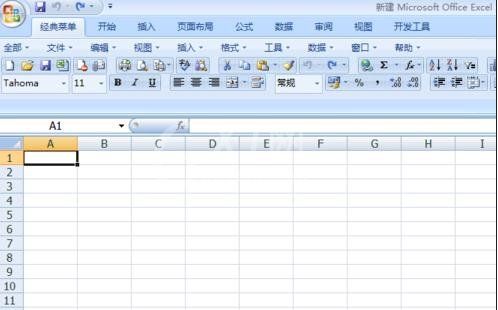
然后我们在功能区内切换到“页面布局”选项卡。
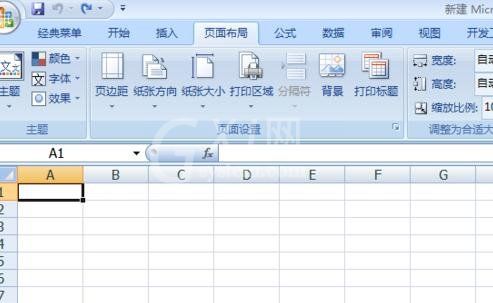
接着我们在“页面布局”选项卡内,找到“页面设置”功能组,并在里面找到“背景”按钮。
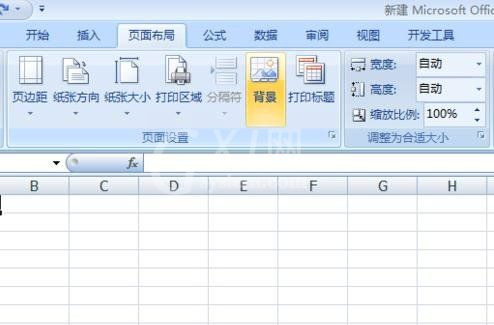
这个时候我们单击“背景”按钮,弹出“工作表背景”对话框。
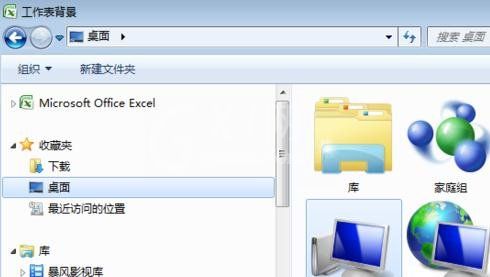
然后切换到你需要作为背景的图片所在的文件夹,选择背景插入的图片。
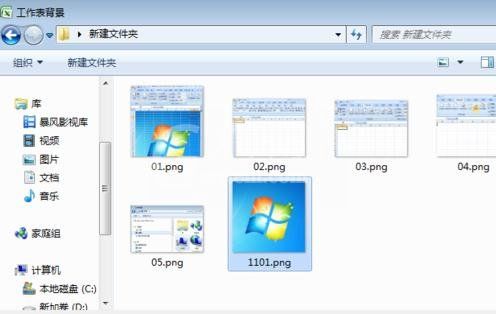
接下来我们点击“插入”按钮,即完成设置的背景效果。

看完了上文所讲述的excel2007工作表添加背景的具体操作方法,你们应该都学会了吧!



























